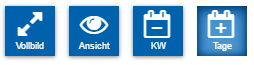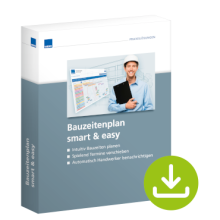Schließen X
Wie kann ich einen sehr großen Plan kompakter am Bildschirm sehen?
Dafür gibt es mehrere Möglichkeiten. Zum einen können Sie die Vollbilddarstellung auswählen. Zum anderen gibt es unten rechts einen stufenlosen Zoom, über den Sie die angezeigte Breite regeln können.
Außerdem können Sie die Größe des Plans auch durch Ausblenden von Detailinformationen verkleinern. Klicken Sie dazu auf „Ansicht“. Ist es etwa nötig, den Plan möglichst kompakt zu gestalten, können Sie den Start und Endtermin und die Arbeitstage im Balken, sowie den Handwerkernamen in der Gewerkeliste ausblenden. Damit stauchen Sie den Plan in der Höhe. Entnehmen Sie dazu im Ansichtsdialog die ersten 5 Haken. Wie Sie nun sehen, wird der Plan platzsparender dargestellt. Übrigens: Auch wenn Sie die Arbeitstage im Balken ausgeblendet haben, erscheinen sie weiterhin links in der Gewerkeliste.
Sie können den Plan auch in der Breite stauchen , indem Sie die Ansicht mit den Buttons „Tage“ und „KW“ von Tagen auf Kalenderwochen umschalten.
Bauzeitenplan smart & easy
Flexibler als Excel und einfacher als MS-Project
Jetzt erstellt und aktualisiert sich Ihr Bauzeitenplan wie von selbst!